Start PC-en på nytt i Windows RE for å aktivere sikkermodus
- Hvis du opplever visse problemer med Windows-PCen din, kan du feilsøke problemene ved å starte opp i sikkermodus.
- Du kan justere systemkonfigurasjonen for å tvinge oppstart av Windows 10 i sikkermodus.
- Hvis du ikke klarer å komme forbi påloggingsskjermen, følg instruksjonene i denne artikkelen for å få tilgang til sikkermodus
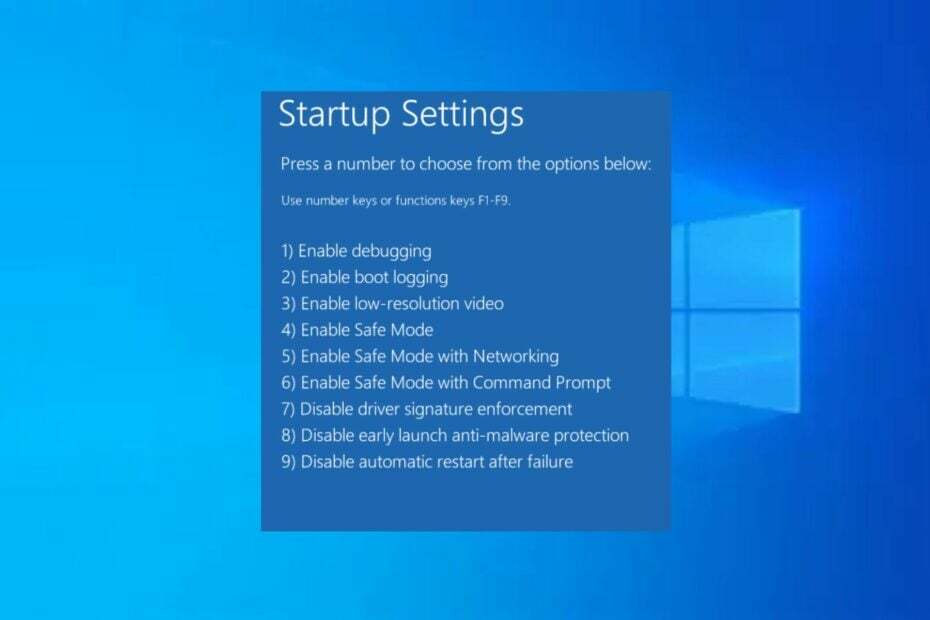
XINSTALLER VED Å KLIKKE LAST NED FILEN
- Last ned Restoro PC Repair Tool som følger med patentert teknologi (patent tilgjengelig her).
- Klikk Start søk for å finne Windows-problemer som kan forårsake PC-problemer.
- Klikk Reparer alle for å fikse problemer som påvirker datamaskinens sikkerhet og ytelse.
- Restoro er lastet ned av 0 lesere denne måneden.
Sikkermodus starter opp Windows i en grunnleggende tilstand ved å bruke en minimal samling av filer og drivere. De Sikkerhetsmodus alternativet finnes for å hjelpe deg med å feilsøke Windows.
Hvis du ikke vet hvordan du går inn i sikkermodus Windows 10, vil vi ta deg gjennom noen av de forskjellige metodene for hvordan du starter Windows 10 i sikkermodus.
- Hva betyr det å starte i sikkermodus?
- Hvordan starter jeg opp i sikkermodus Windows 10?
- 1. Bruk Innstillinger-appen
- 2. Aktiver F8-tasten for å gå inn i sikkermodus
- 3. Slå av datamaskinen 3 ganger for å gå inn i sikkermodus
- 4. Bruk systemkonfigurasjonsverktøyet
- 5. Gå inn i sikkermodus fra påloggingsskjermen
Hva betyr det å starte i sikkermodus?
Å starte i sikkermodus betyr ganske enkelt å starte opp operativsystem (OS) med et begrenset sett med drivere, tjenester og applikasjoner. Når Windows starter normalt, laster den inn alle driverne og tjenestene som kreves for å kjøre operativsystemet og all programvaren som er installert på det.
Imidlertid noen av disse drivere og tjenester kan forårsake problemer og forhindre at Windows starter ordentlig. Så, sikkermodus lar deg feilsøke disse problemene ved å starte Windows med bare minimumskravene for drivere og tjenester.
Siden Windows kjører et grunnleggende sett med drivere og tjenester med minimal funksjonalitet, betyr det at enkelte funksjoner og programmer kanskje ikke fungerer. Så sikkermodus i Windows 10 PC er en nedstrippet versjon av datamaskinen din.
Hvordan starter jeg opp i sikkermodus Windows 10?
1. Bruk Innstillinger-appen
- trykk Windows + Jeg tastene for å åpne Innstillinger app.
- Klikk på Oppdatering og sikkerhet på høyre rute.
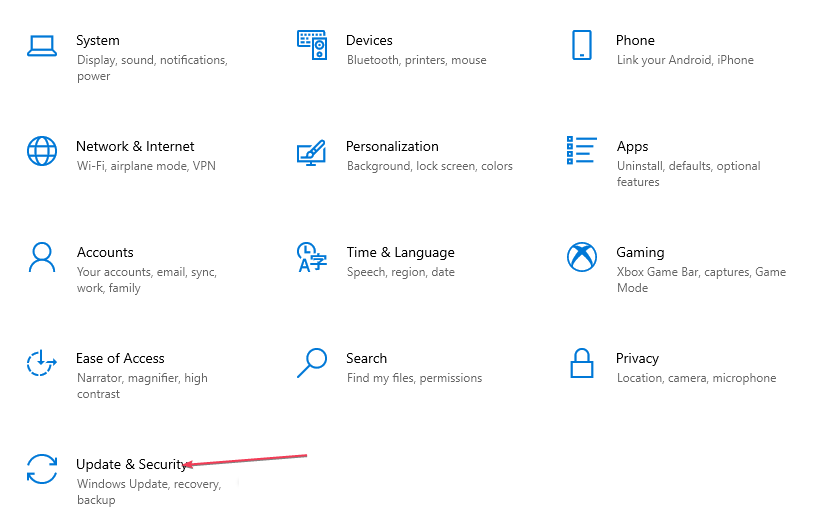
- Velg deretter Gjenoppretting på venstre rute. Under Avansert oppstart, klikk Start på nytt nå.

- Når datamaskinen starter på nytt, på Velg et alternativ skjerm, velg Feilsøking

- Klikk deretter på Avanserte alternativer. Velge Oppstartsinnstillinger.

- Plukke ut F4 for å starte datamaskinen i sikkermodus og klikk på Omstart.

Ved å bruke Windows Innstillinger-appen, kan du gå inn i start Windows 10 i sikker modus mens du starter opp.
2. Aktiver F8-tasten for å gå inn i sikkermodus
- Venstreklikk på Start knapp og skriv cmd i søkeboksen.
- Høyreklikk på Ledeteksten fra søkeresultatene og velg Kjør som administrator på høyre rute.
- Deretter limer du inn følgende kommando i ledetekstvinduet og trykker Tast inn:
bcdedit /set {default} oppstartsmenypolicy arv
- Slå nå av datamaskinen og slå den på igjen.
- Før noe vises på skjermen, trykk F8 gjentatte ganger til Oppstartsalternativer vises på skjermen.
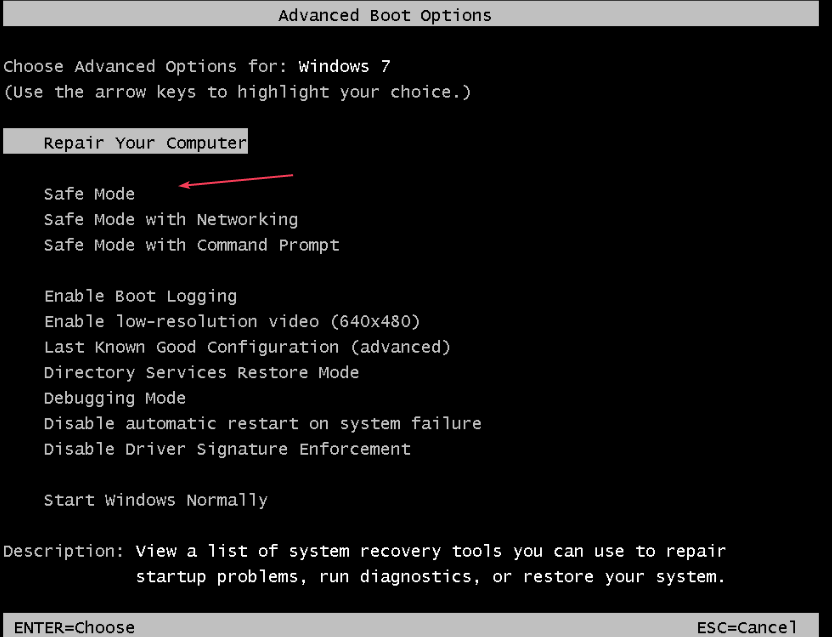
- Plukke ut Sikkerhetsmodus fra menyen.
Eksperttips:
SPONSERT
Noen PC-problemer er vanskelige å takle, spesielt når det kommer til ødelagte depoter eller manglende Windows-filer. Hvis du har problemer med å fikse en feil, kan systemet ditt være delvis ødelagt.
Vi anbefaler å installere Restoro, et verktøy som skanner maskinen din og identifiserer hva feilen er.
Klikk her for å laste ned og begynne å reparere.
Hvis oppstartsalternativene ikke vises, og Windows starter normalt, har du sannsynligvis ikke trykket på F8-tasten tidlig.
3. Slå av datamaskinen 3 ganger for å gå inn i sikkermodus
- Slå av datamaskinen. trykk På-knapp for å slå den på igjen.
- Når datamaskinen er lastet, trykk og hold nede På-knapp i 4-5 sekunder til PC-en slår seg av.
- Gjenta den samme prosessen 3 ganger.
- Start datamaskinen på nytt og la den kjøre. Den skal nå inn Automatisk reparasjonsmodus. Vent til Windows diagnostiserer PC-en din og velg Avanserte alternativer.
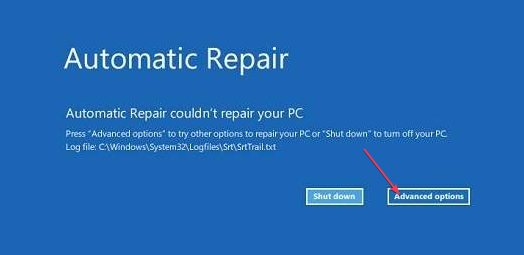
- Klikk deretter på Feilsøking.

- Klikk deretter på Avanserte alternativer og klikk på Oppstartsinnstillinger.

- trykk 4 for å aktivere sikker modus eller trykk 5 for sikker modus med nettverk.

Ved å slå av datamaskinen 3 ganger, får datamaskinen din til å tro at det er en feil som må fikses.
- 3 måter å kartlegge en nettverksstasjon i Windows 10
- DLL-kapring: Hva er det og hvordan stoppe det trygt?
- Vil du bruke Spot Fix på bilder på Windows 11? Dette er hvordan
- 3 måter å passordbeskytte en mappe i Windows 10
- Venstreklikk på Start knapp og skriv msconfig i søkeboksen og velg Systemkonfigurasjonnytte.
- Naviger til Støvel fanen, og merk av i boksen med Trygg støvel og klikk OK.
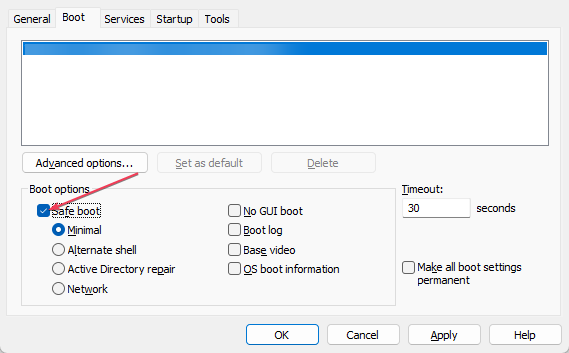
- Når du blir bedt om det, klikker du på Omstart knappen for å gå inn i sikker modus.
For å deaktivere denne funksjonen kan du følge de samme trinnene og fjerne merket for Sikker oppstart og fortsette å starte PC-en på nytt.
5. Gå inn i sikkermodus fra påloggingsskjermen
- Når du er på påloggingsskjermen, holder du nede Skifte tasten og klikk på På-knapp nederst til høyre på skjermen. Deretter velger du Omstart.
- De Windows-gjenoppretting (WinRE)-skjermen vil nå vises. Klikk på Feilsøking.

- Klikk på Avansert alternativ og klikk på Oppstartsinnstillinger.

- Klikk nå på Omstart knapp.
- trykk 4 til Aktiver sikker modus eller trykk 5 til Sikkermodus med nettverk.

Hvis du kan starte PC-en til påloggingsskjermen, følg trinnene ovenfor for å gå inn i sikker modus Windows 10.
Og det handler om hvordan du starter Windows 10 i sikkermodus. Forhåpentligvis bør du kunne starte opp PC-en til sikkermodus ved å bruke en av metodene som tilbys.
Alternativt kan du utforske vår detaljerte veiledning for å vite hvordan legg til sikker modus til oppstartsmenyen på Windows 10.
Hvis du har spørsmål eller forslag, ikke nøl med å bruke kommentarfeltet nedenfor.
Har du fortsatt problemer? Løs dem med dette verktøyet:
SPONSERT
Hvis rådene ovenfor ikke har løst problemet, kan PC-en oppleve dypere Windows-problemer. Vi anbefaler laster ned dette PC-reparasjonsverktøyet (vurdert Great på TrustPilot.com) for enkelt å løse dem. Etter installasjonen klikker du bare på Start søk og trykk deretter på Reparer alle.


